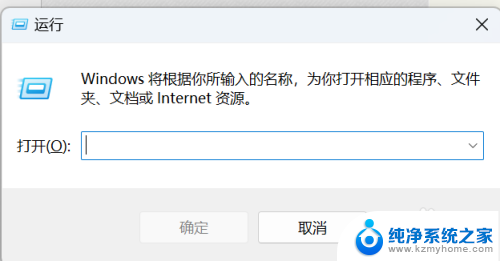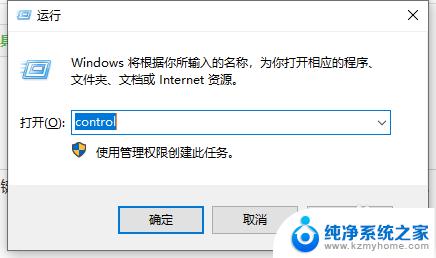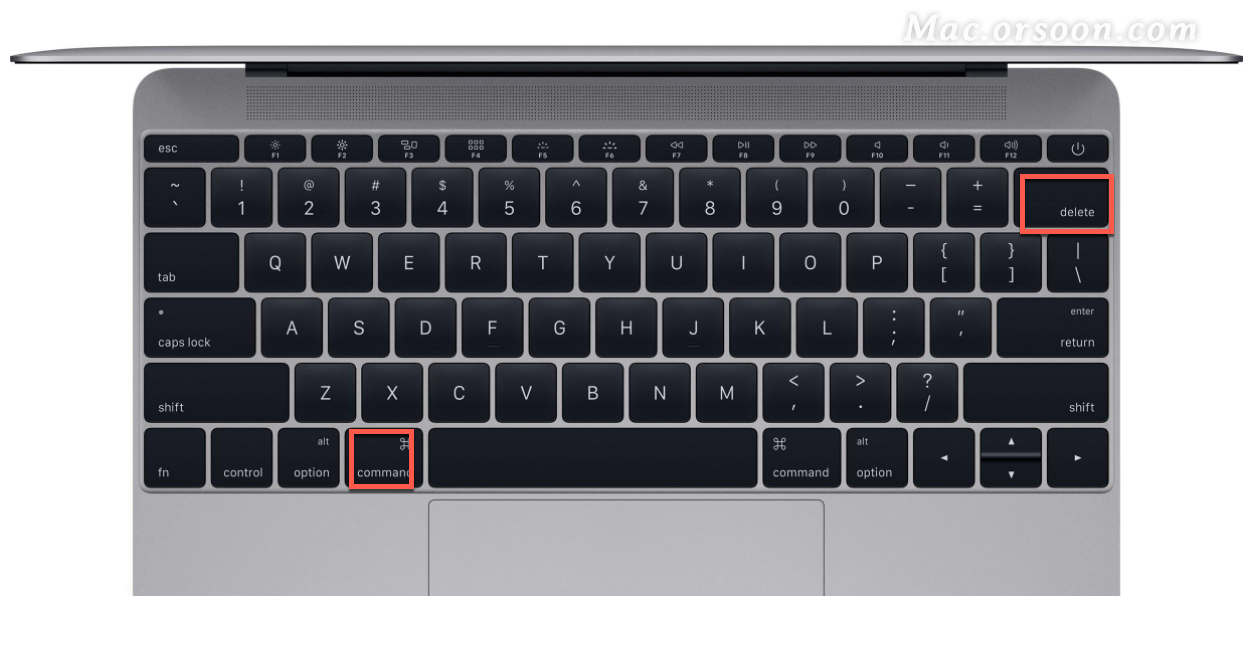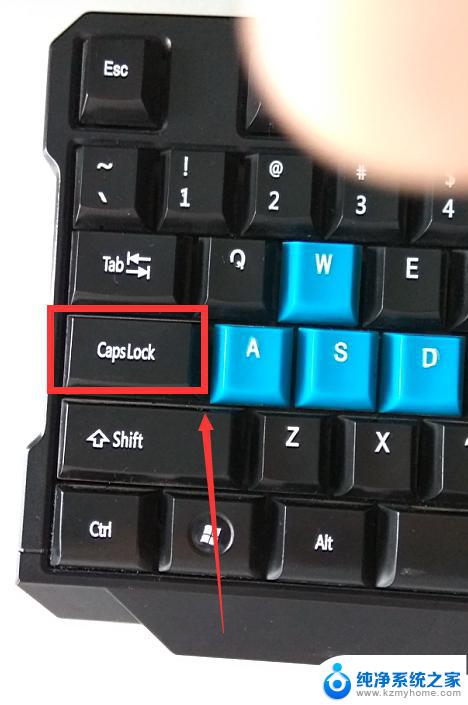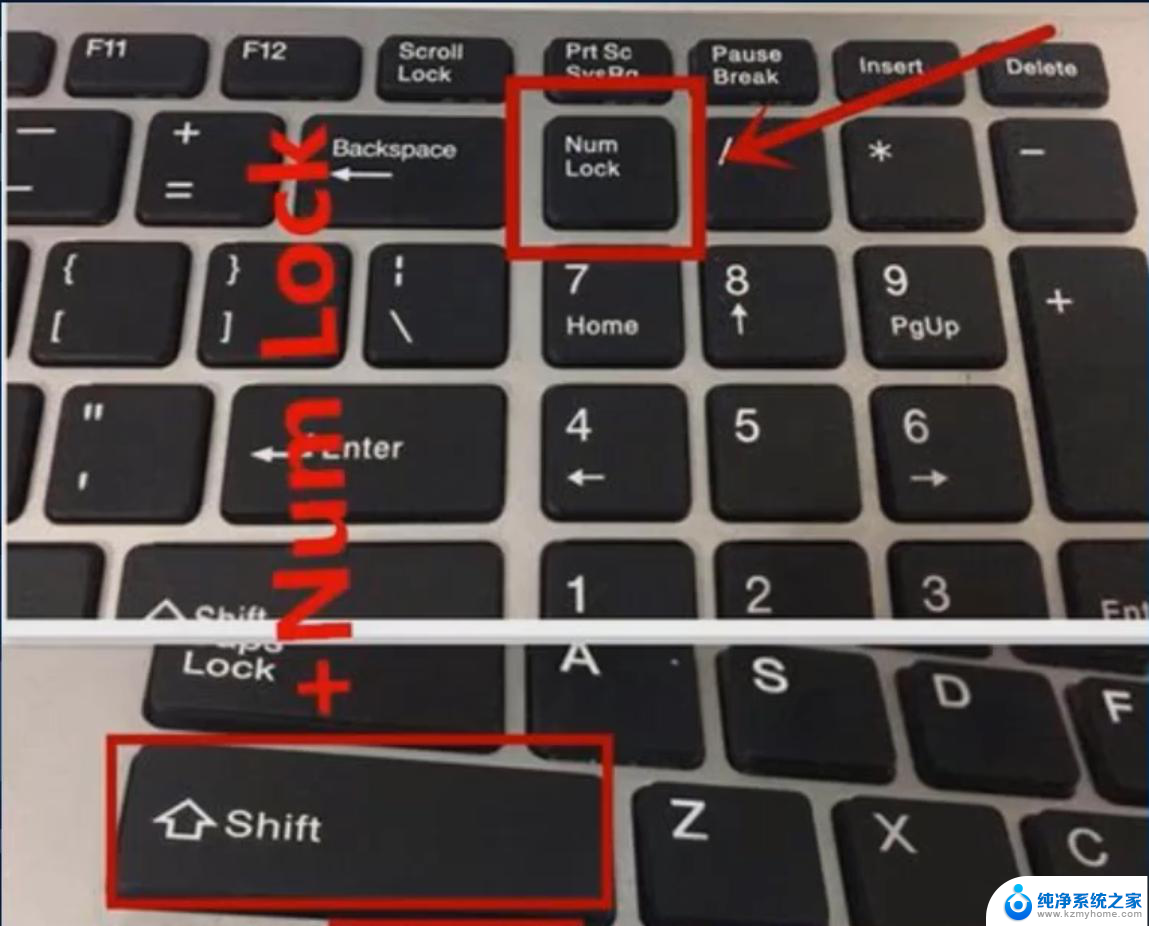键盘怎么禁用win键 怎么屏蔽键盘上的win键
在日常使用电脑的过程中,有时候我们会因为不小心按到Win键而打断了工作或游戏,为了避免这种情况的发生,我们可以通过简单的设置来禁用键盘上的Win键。通过一些小技巧,我们可以轻松地屏蔽Win键,让我们的操作更加流畅和高效。这样不仅可以提高我们的工作效率,还可以让我们更加专注于手头的任务。
步骤如下:
1.在微软小娜搜索栏中输入【regedit】后,按回车键进入注册表编辑器
2.、找到以下路径:HKEY_CURRENT_USER\Software\Microsoft\Windows\CurrentVersion\Explorer\Advanced
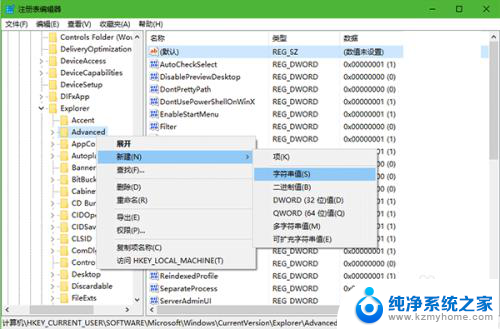
3.在【advanced】文件中【新建】-【字符串值】,命名文件为【DisabledHotkeys】,如图:
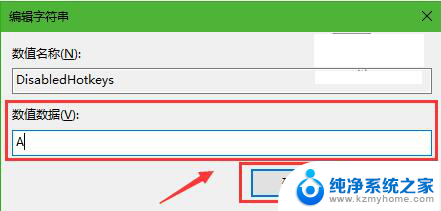
4.在【DisabledHotkeys】中输入数据值(注:如果想要禁止Win+A键,就输入数值为A)。点击【确定】,如图:
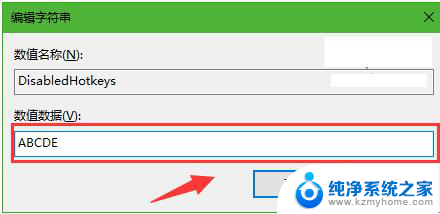
5.如果想要禁止多个数值,如WIN+A、WIN+B、WIN+C、WIN+D、WIN+E,就在数值输入ABCDE,如图:
6.如果你想要恢复Win的快捷键,只要删除【数值数据】的内容即可。同时在【开始菜单】的【电源】中选择【注销】当前账户,再进入,禁用快捷键就生效
以上就是如何禁用Win键的全部内容,如果您遇到相同问题,可以参考本文中介绍的步骤进行修复,希望对大家有所帮助。